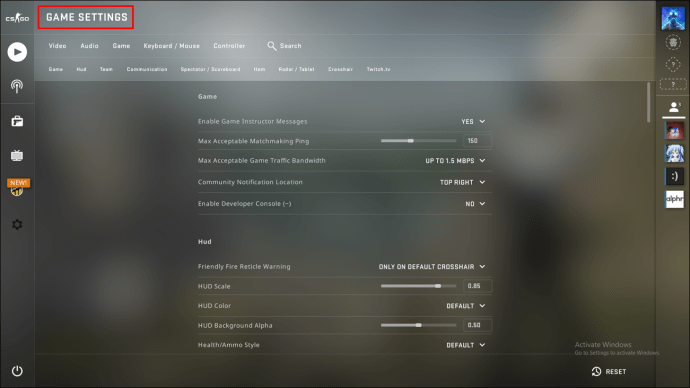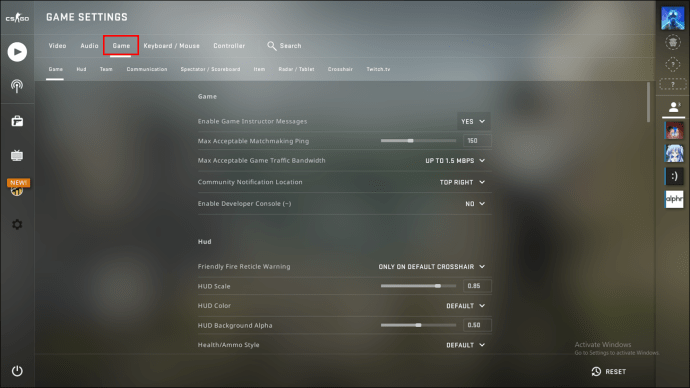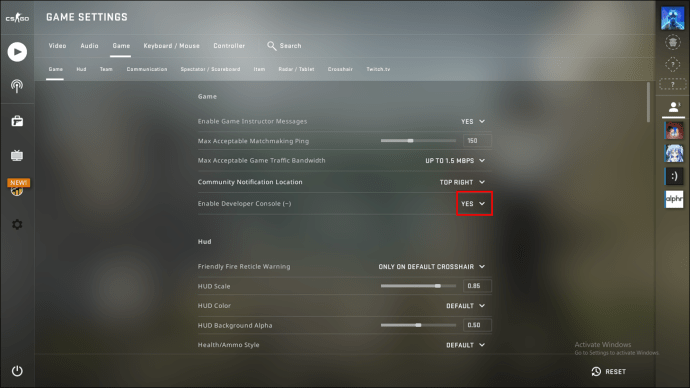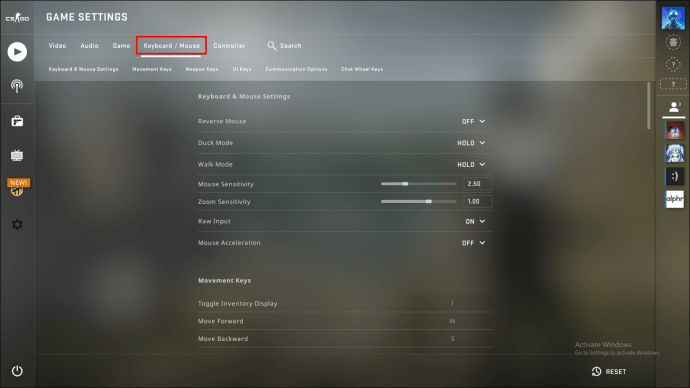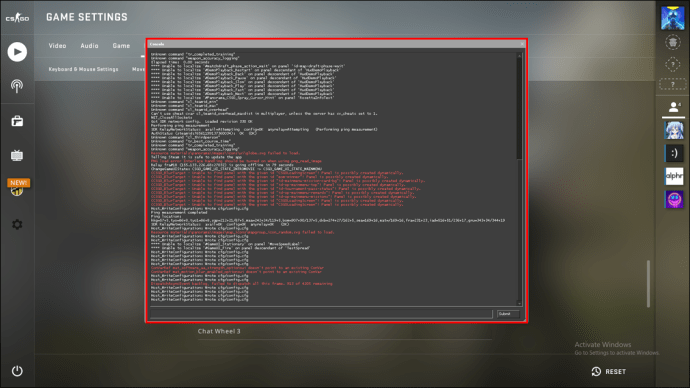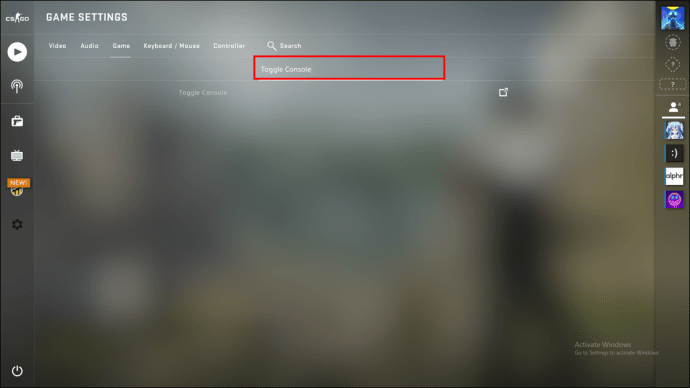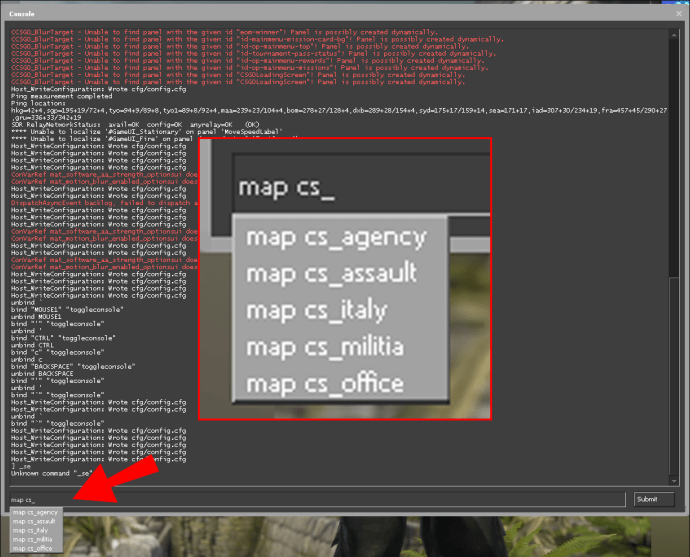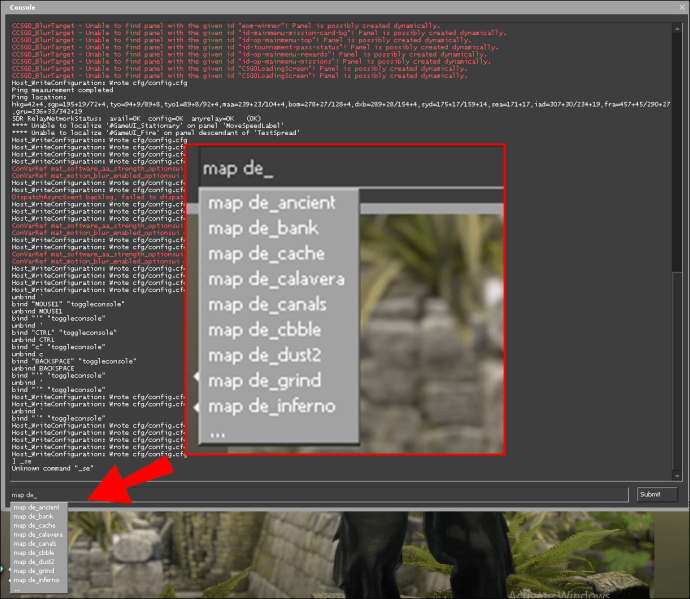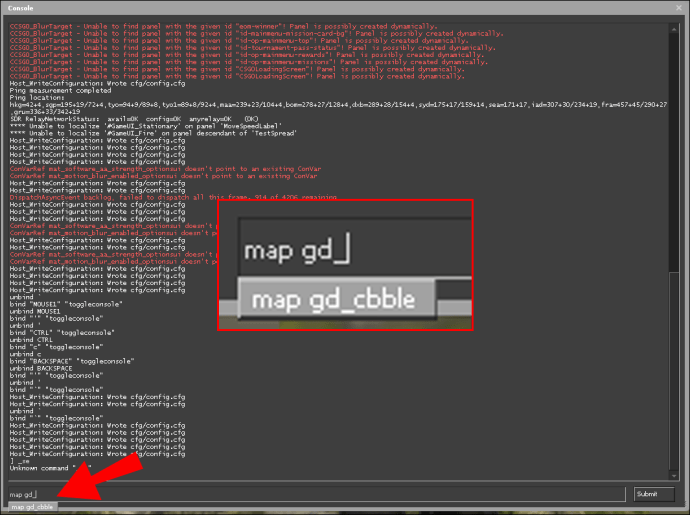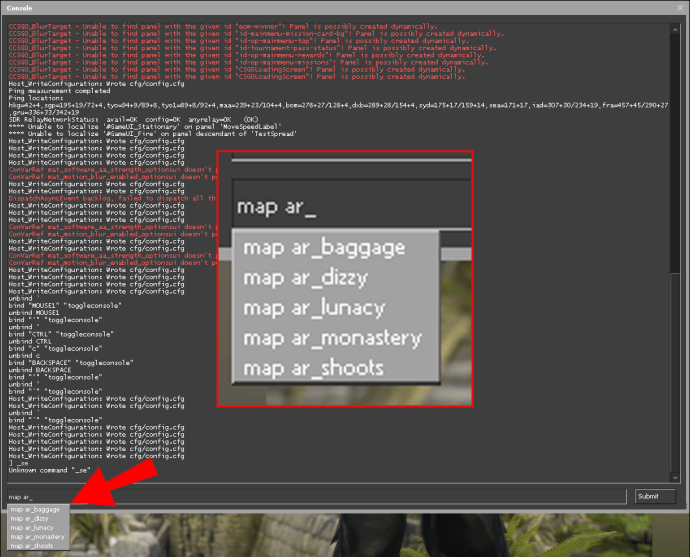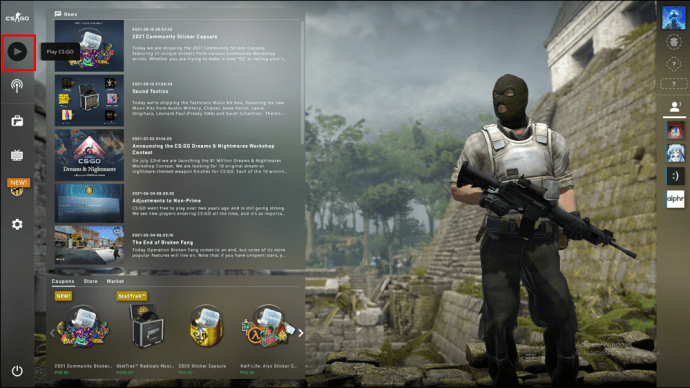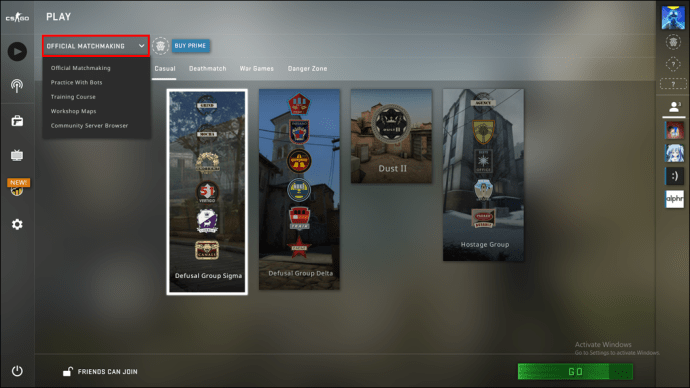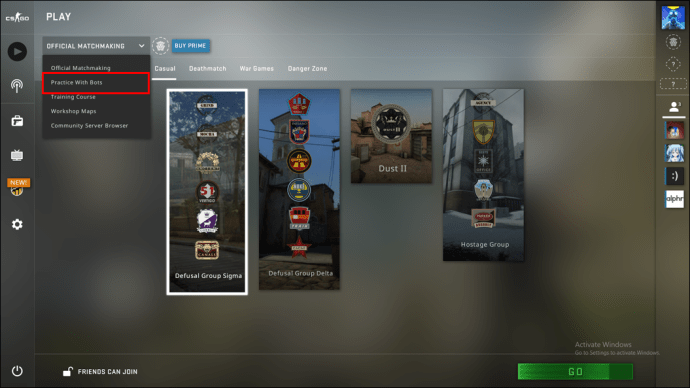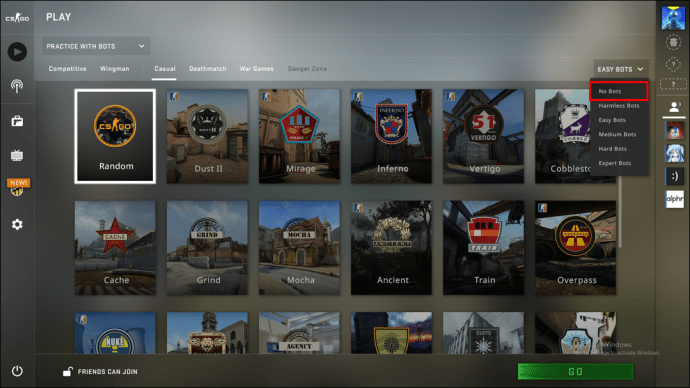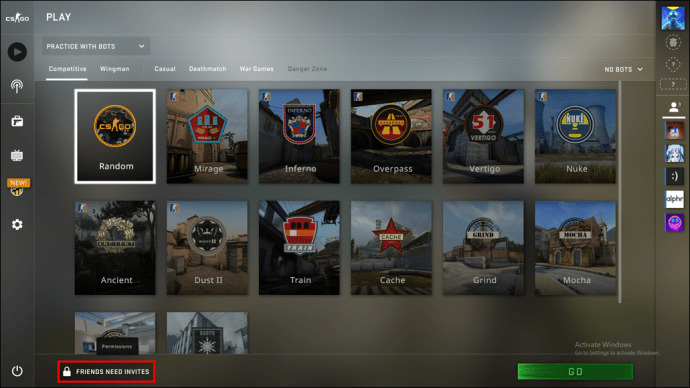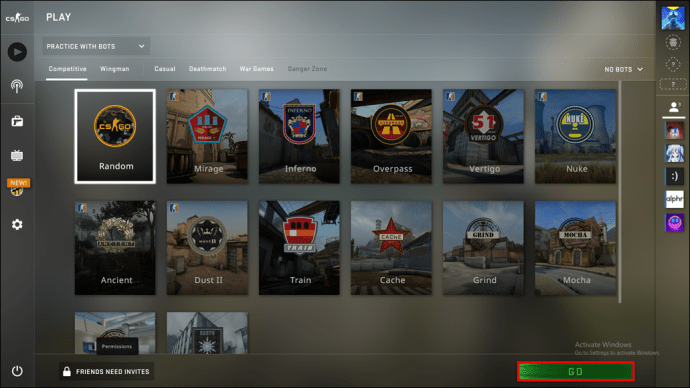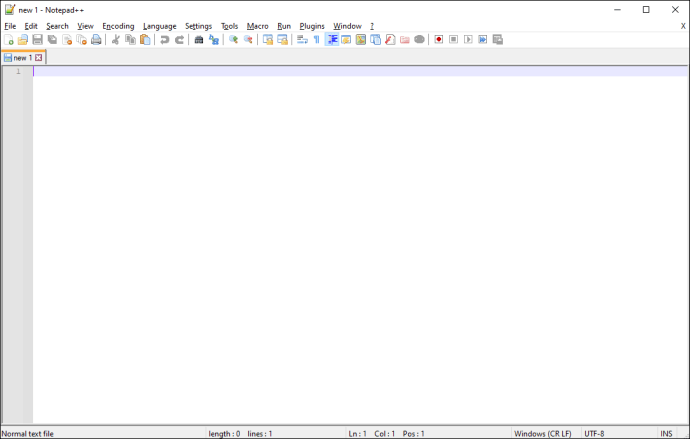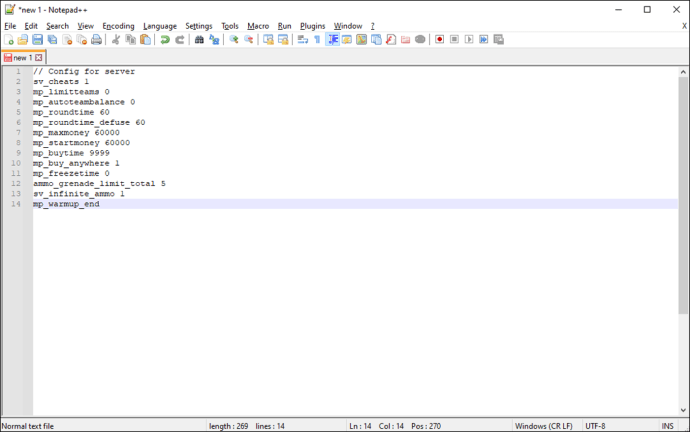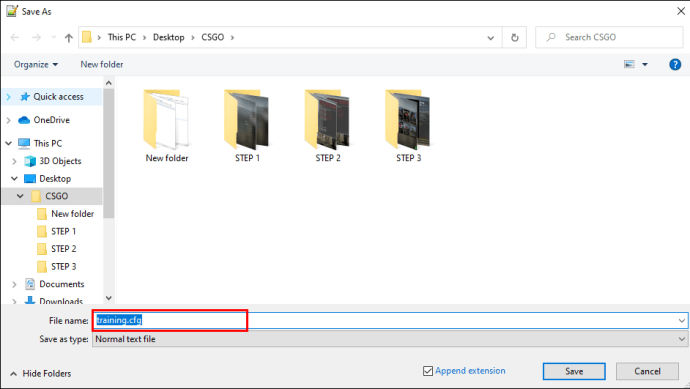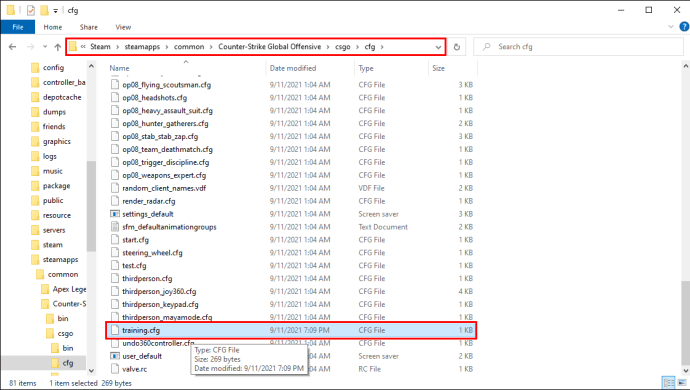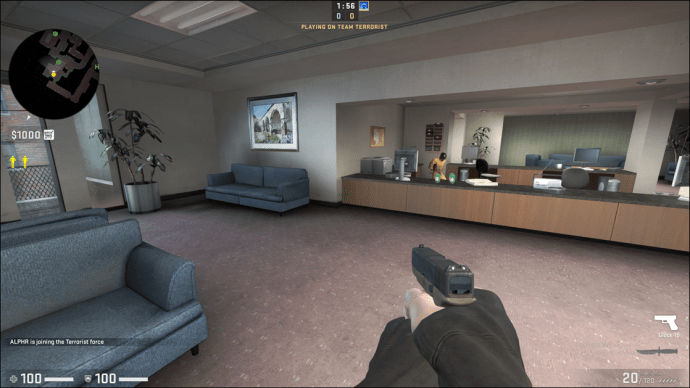Υπάρχουν πολλοί τρόποι για να προσαρμόσετε την εμπειρία CS: GO ανοίγοντας τους χάρτες CS: GO για διαφορετικούς σκοπούς. Για παράδειγμα, μπορεί να θέλετε να ανοίξετε χάρτες για εκπαίδευση ή παιχνίδι εκτός σύνδεσης. Ίσως θα θέλατε ακόμη και να προσαρμόσετε περαιτέρω το παιχνίδι σας χρησιμοποιώντας την κονσόλα προγραμματιστή. Εάν συμβαίνει αυτό, αυτός ο οδηγός καλύπτει διαφορετικές προσαρμογές για το CS: χάρτες GO για Microsoft Windows, macOS και Linux.

Πώς να ανοίξετε τον χάρτη στο CSGO
Ακολουθήστε αυτά τα βήματα για να ανοίξετε τους χάρτες CS: GO. Μπορείτε να μεταβείτε στο Βήμα 2 εάν έχετε ήδη ξεκλειδώσει την κονσόλα προγραμματιστή.
Βήμα 1 – Ενεργοποιήστε την Κονσόλα προγραμματιστή
Για να χρησιμοποιήσετε την κονσόλα, πρέπει πρώτα να την ενεργοποιήσετε. Ακολουθήστε αυτά τα βήματα για να ενεργοποιήσετε την κονσόλα:
- Εκκινήστε το CS: GO και μεταβείτε στις "Ρυθμίσεις παιχνιδιού".
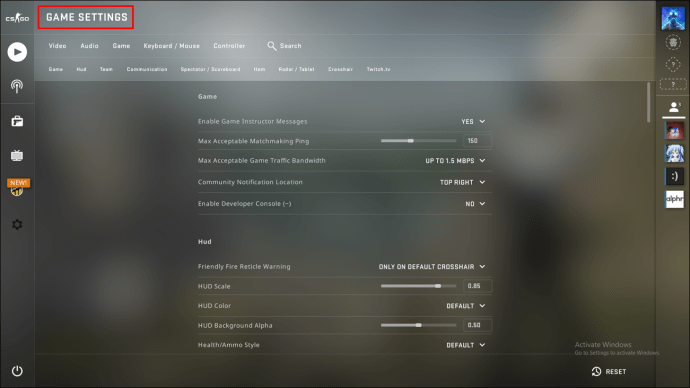
- Μεταβείτε στην καρτέλα Παιχνίδι.
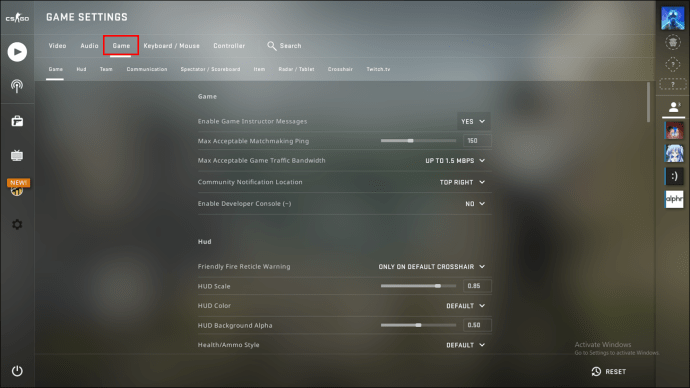
- Ενεργοποιήστε το "Enable Developer Console (~)" επιλέγοντας "Yes". Αυτό θα το βρείτε στην κορυφή.
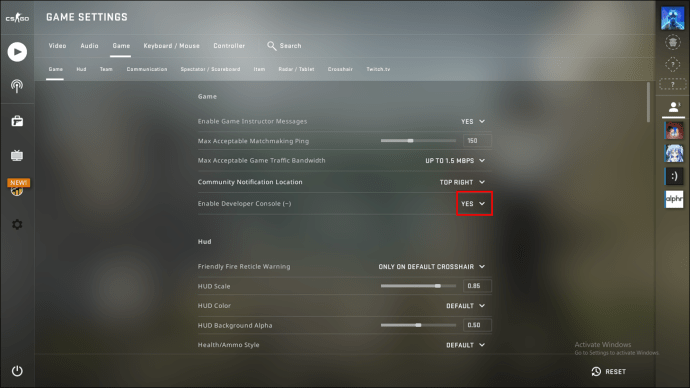
- Τώρα μεταβείτε στις ρυθμίσεις "Πληκτρολόγιο και ποντίκι".
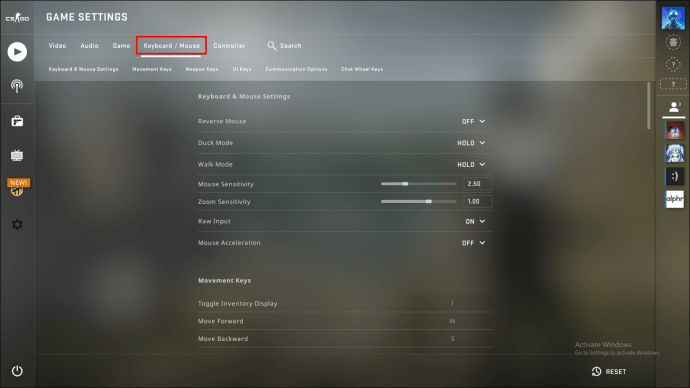
- Πατήστε το πλήκτρο "`" ή tilde για να ανοίξετε την κονσόλα σας. Σημειώστε ότι η θέση των πλήκτρων μπορεί να αλλάζει από γλώσσα σε γλώσσα.
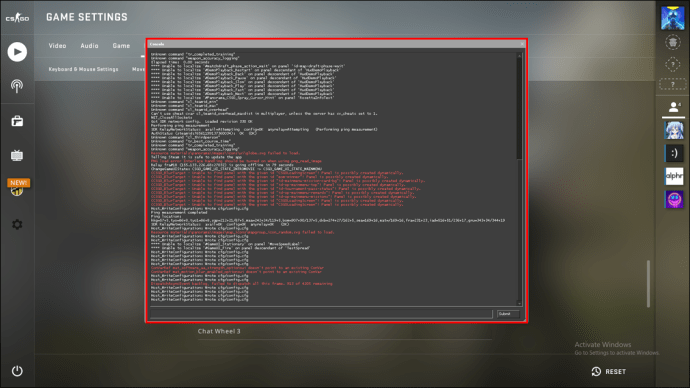
- Εναλλακτικά, πληκτρολογήστε "
Εναλλαγή Κονσόλας" στη γραμμή αναζήτησης στο επάνω μέρος της οθόνης. Κάντε κλικ στο αποτέλεσμα για να συνδέσετε το κλειδί που προτιμάτε.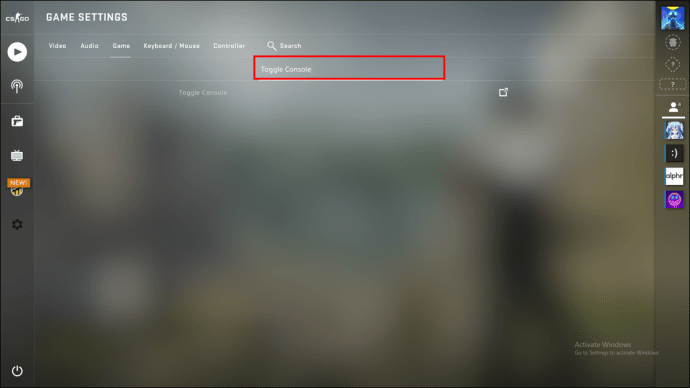
Για αναφορά, θα βρείτε το «`» κάτω από το πλήκτρο Esc για τα περισσότερα τυπικά αγγλικά πληκτρολόγια.
Βήμα 2 – Δώστε εντολές στην Κονσόλα προγραμματιστή
Η κονσόλα προγραμματιστή έχει τη δική της "γλώσσα". Έτσι, τώρα μπορείτε να φορτώσετε χάρτες χρησιμοποιώντας την κονσόλα προγραμματιστή μέσω της εντολής "map", όπως "map de_dust2" χωρίς τα εισαγωγικά. Ορισμένες εντολές κονσόλας CS: GO ισχύουν για άλλα παιχνίδια της Valve, καθώς το CS: GO βασίζεται στον κινητήρα προέλευσης.
Αυτή η κονσόλα προγραμματιστή έχει λειτουργία αυτόματης συμπλήρωσης. Για παράδειγμα, αν πληκτρολογήσετε "χάρτης de_" στην κονσόλα, μπορείτε να λάβετε μια λίστα με όλα τα "de_” χάρτες. Πιο συγκεκριμένα, οι χάρτες ταξινομούνται ως εξής:
- Οι χάρτες των οποίων τα ονόματα τελειώνουν με "_se" είναι τροποποιημένες εκδόσεις του βασικού χάρτη για ανταγωνιστικό παιχνίδι.
- Οι χάρτες που ξεκινούν με "cs_" ταξινομούνται ως χάρτες ομήρων.
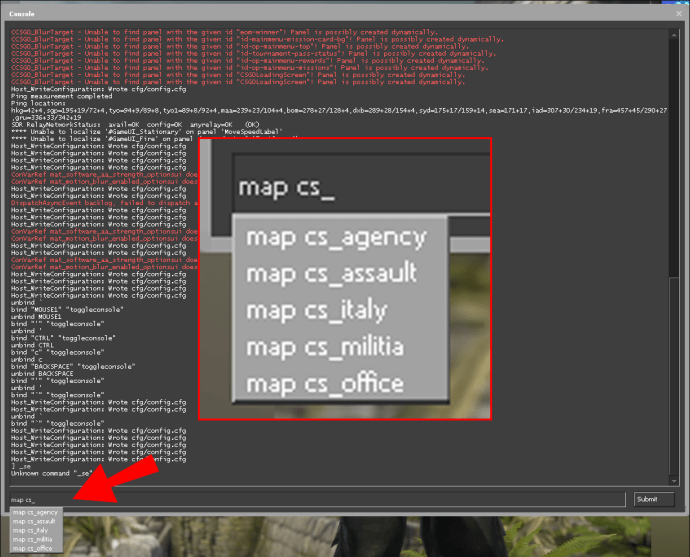
- Οι χάρτες που ξεκινούν με "de_" είναι χάρτες κατεδάφισης και εξουδετέρωσης.
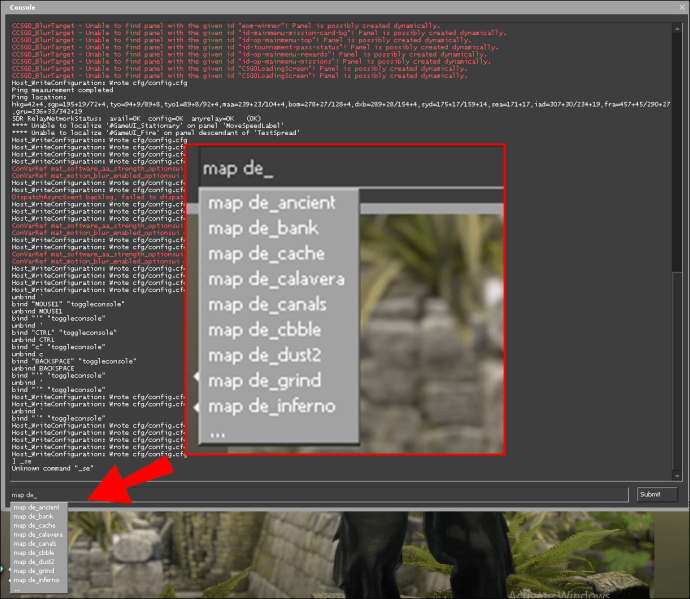
- Οι χάρτες που ξεκινούν με "gd_" είναι οι χάρτες φύλακα.
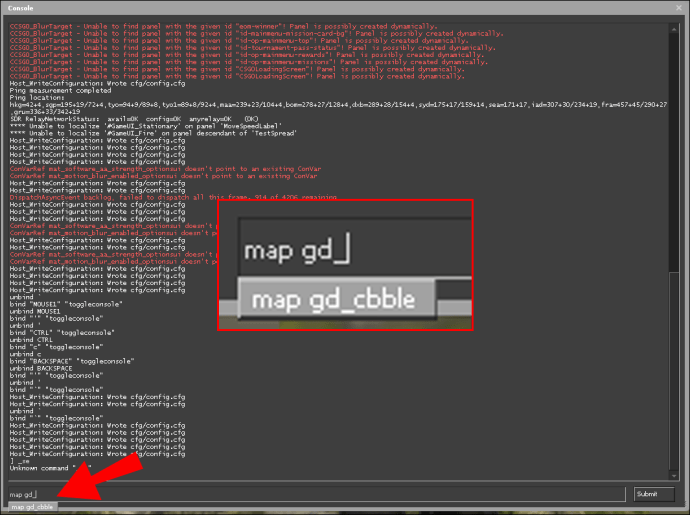
- Οι χάρτες που ξεκινούν με "ar_" είναι χάρτες κούρσας εξοπλισμών.
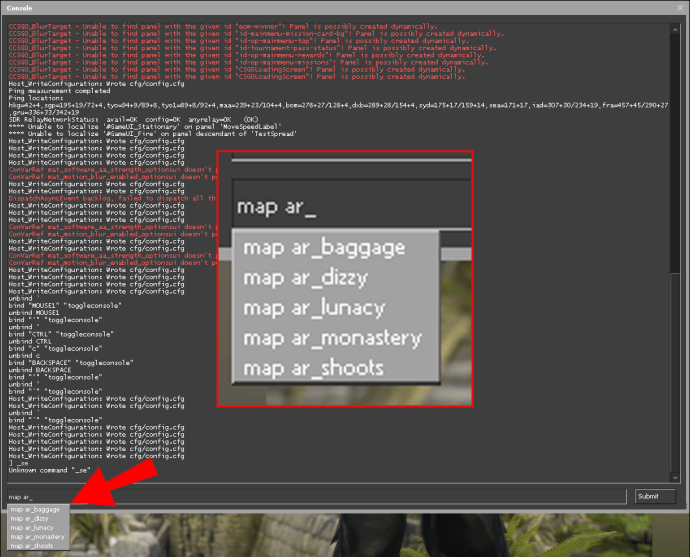
Πώς να ανοίξετε το Empty Map CS: GO;
Για να ανοίξετε έναν κενό χάρτη στο CS: GO, πρέπει πρώτα να δημιουργήσετε ένα κενό παιχνίδι. Για να το κάνετε αυτό, ελέγξτε τα παρακάτω βήματα:
- Ανοίξτε το CS: GO και κάντε κλικ στο κουμπί "Αναπαραγωγή CS: GO" στο επάνω μέρος.
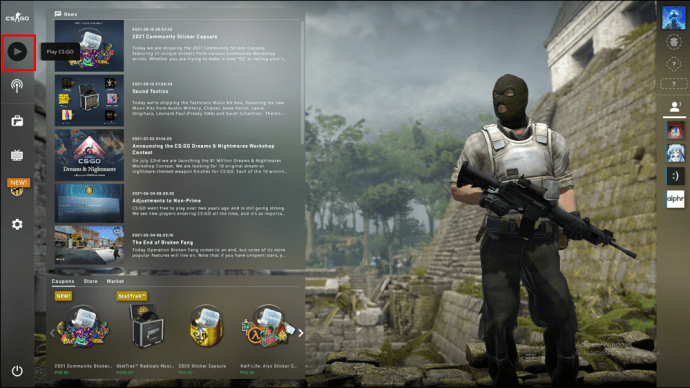
- Κάντε κλικ στην επιλογή "Επίσημο Matchmaking" σε αυτό το μενού.
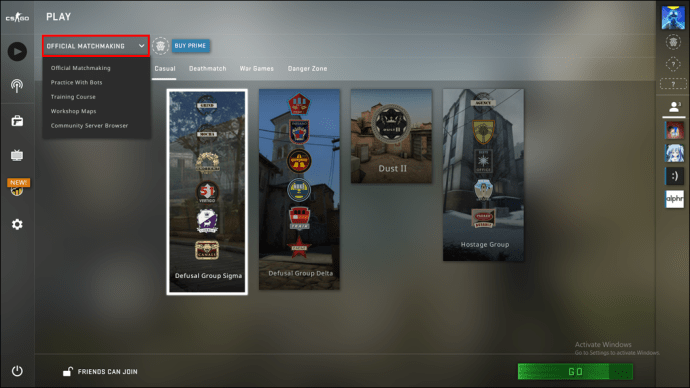
- Επιλέξτε την επιλογή "Πρακτική με ρομπότ".
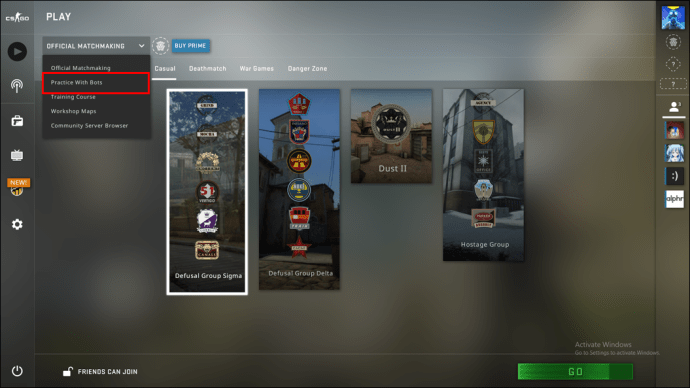
- Τώρα μπορείτε να επιλέξετε την επιλογή "No Bots" επάνω δεξιά.
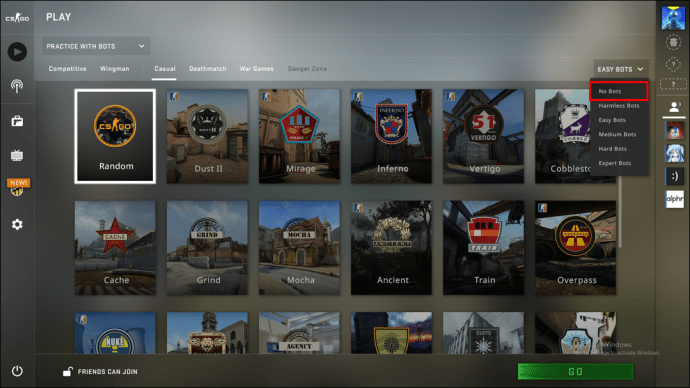
- Εάν δεν θέλετε να συμμετάσχει κανένας, επιλέξτε "Οι φίλοι χρειάζονται πρόσκληση" κάτω αριστερά.
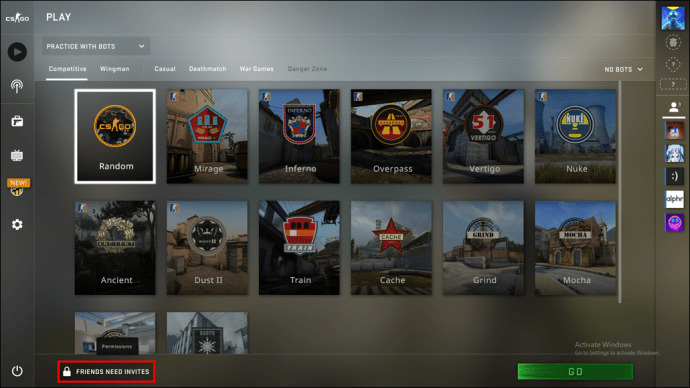
- Πατήστε Μετάβαση για να ανοίξετε τον κενό χάρτη.
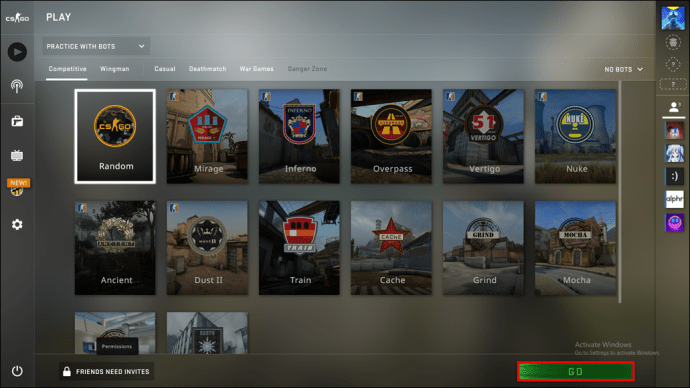
Πώς να ανοίξετε τον χάρτη εκπαίδευσης CS: GO
Αν και μπορείτε να δοκιμάσετε το επίσημο εκπαιδευτικό πρόγραμμα CS: GO, μπορεί να μην είναι αρκετό για εσάς. Εάν συμβαίνει αυτό, ελέγξτε τις ακόλουθες υποενότητες για να χρησιμοποιήσετε άλλους χάρτες εκπαίδευσης.
Εκπαιδεύστε χρησιμοποιώντας μόνο το Dev. Κονσόλα
Για να ανοίξετε έναν χάρτη για εκπαίδευση, θα πρέπει πρώτα να ενεργοποιήσετε την κονσόλα προγραμματιστή και να δημιουργήσετε ένα κενό παιχνίδι, όπως εξηγήθηκε στην προηγούμενη υποενότητα.
Μόλις ολοκληρωθούν αυτά τα βήματα, μπορείτε να αντιγράψετε και να επικολλήσετε τις ακόλουθες εντολές της κονσόλας στη συνεδρία σας:
sv_cheats 1; mp_limitteams 0; mp_autoteambalance 0; mp_roundtime 60; mp_roundtime_defuse 60; mp_maxmoney 60000; mp_startmoney 60000; mp_buytime 9999; mp_buy_anywhere 1; mp_freezetime 0; ammo_grenade_limit_total 5; sv_infinite_ammo 1; mp_warmup_end;
Είναι απαραίτητο να πληκτρολογήσετε ";” για να χρησιμοποιήσετε περισσότερες από μία εντολές ταυτόχρονα. Χρησιμοποιώντας αυτές τις εντολές μετά τη φόρτωση του άδειου χάρτη θα έχετε τα εξής:
- Ενεργοποίηση απατεώνων.
- Χωρίς όριο μελών ομάδας ή αυτόματη ισορροπία ομάδας.
- Ένας στρογγυλός χρόνος που ορίζεται στα 60 λεπτά.
- Ξεκινήστε το παιχνίδι σας με $60.000.
- Αφαιρέστε το χρόνο παγώματος στην αρχή των γύρων.
- «Απεριόριστο» αγορά χρόνου από οπουδήποτε.
- Άπειρα πυρομαχικά χωρίς επαναφόρτωση.
- Λάβετε και τις πέντε χειροβομβίδες ταυτόχρονα.
Δεδομένου ότι οι εντολές είναι αυτονόητες, μπορείτε να τις αναζητήσετε για να ρίξετε άλλες εντολές CS: GO στη μίξη αναζητώντας "CS: GO Console Commands" στον ιστό.
Εκπαίδευση μέσω της εκτέλεσης ενός αρχείου .cfg
Είναι επίσης δυνατή η δημιουργία ενός αρχείου .cfg που περιέχει τις εντολές. Μπορείτε να εκτελέσετε αυτό το αρχείο χρησιμοποιώντας την κονσόλα προγραμματιστή. Για να δημιουργήσετε το αρχείο, ακολουθήστε τα εξής βήματα για τα Windows:
- Δημιουργήστε ένα αρχείο κειμένου χρησιμοποιώντας το Σημειωματάριο ή μια παρόμοια εφαρμογή.
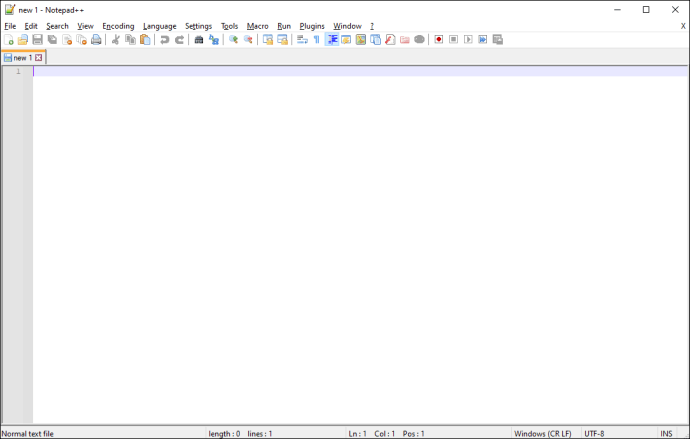
- Αντιγράψτε και επικολλήστε τις ακόλουθες εντολές στο αρχείο:
// Διαμόρφωση για διακομιστήsv_cheats 1
mp_limitteams 0
mp_autoteambalance 0
mp_roundtime 60
mp_roundtime_defuse 60
mp_maxmoney 60000
mp_startmoney 60000
mp_buytime 9999
mp_buy_anywhere 1
mp_freezetime 0
ammo_grenade_limit_total 5
sv_infinite_ammo 1
mp_warmup_end
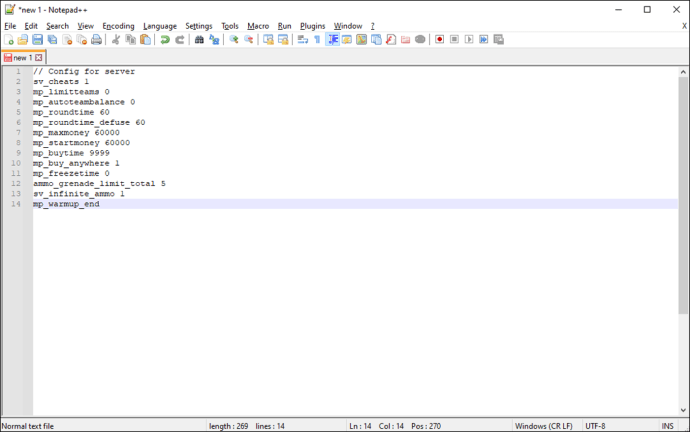
- Αποθηκεύστε το αρχείο κειμένου ως "training.cfg".
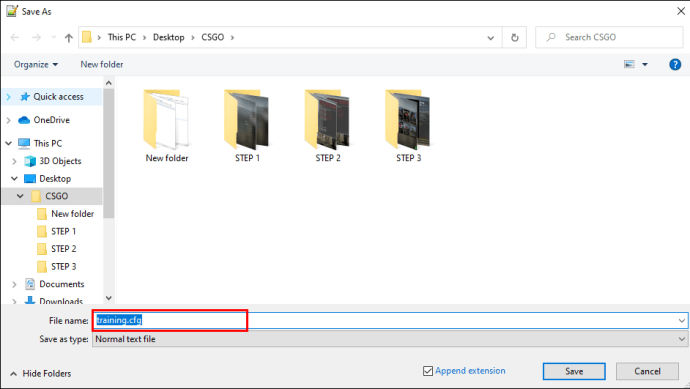
- Μετακινήστε το αποθηκευμένο αρχείο στον ακόλουθο κατάλογο steam:
"Steam\steamapps\common\Counter-Strike Global Offensive\csgo\cfg"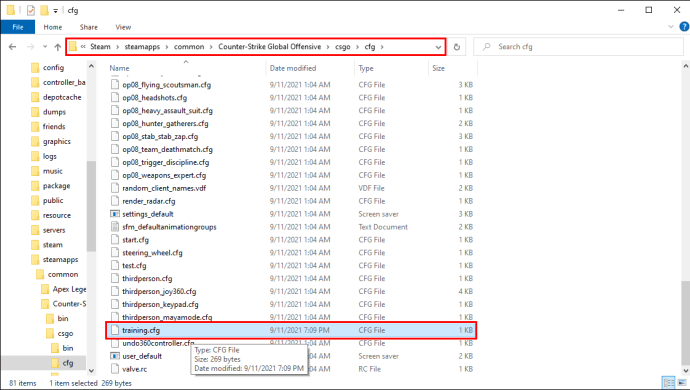
- Ξεκινήστε έναν κενό ή εκτός σύνδεσης χάρτη.
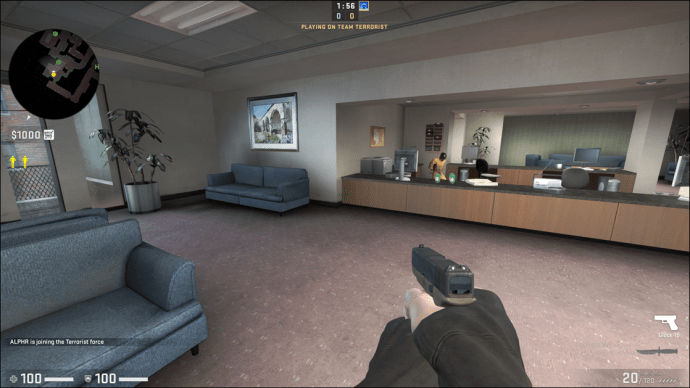
- Ανοίξτε την κονσόλα και πληκτρολογήστε "
εκπαίδευση στελεχών“.
Με αυτόν τον τρόπο θα εκτελεστούν οι εντολές του αρχείου training.cfg που δημιουργήθηκε πρόσφατα. Μπορείτε να το κάνετε αυτό και σε χάρτη του Steam Workshop. Μπορείτε επίσης να προσκαλέσετε φίλους σε ένα λόμπι όπως αυτό. Όσον αφορά τα bots, οι εντολές της κονσόλας τους είναι:
//bot_add_t//bot_add_ctbot_kickbot_stop 1bot_freeze 1
Πώς να ανοίξετε το Mini-Map CS: GO;
Εάν ο μίνι χάρτης σας έχει εξαφανιστεί, μπορείτε να τον επαναφέρετε χρησιμοποιώντας την ακόλουθη εντολή: cl_drawhud_force_radar 0
Δεν είναι πλέον δυνατό να χρησιμοποιήσετε την εντολή «drawradar» για να τραβήξετε το ραντάρ σας. Η χρήση πρέπει να χρησιμοποιεί το "cl_drawhudΕντολή κονσόλας _force_radar 0″.
Βελτιώστε τον Μίνι Χάρτη σας
Ως πρόσθετο, μπορείτε να χρησιμοποιήσετε τις ακόλουθες εντολές για να αλλάξετε και να βελτιώσετε την εμπειρία σας στον μίνι χάρτη:
cl_radar_always_centred 0; cl_radar_rotate "1"; cl_radar_scale 0,3; cl_radar_square_with_scoreboard "1"; cl_hud_radar_scale 1,15; cl_radar_icon_scale_min 1
Αυτές οι εντολές της κονσόλας θα:
- Κεντράρετε το ραντάρ σας
- Αυξήστε το μέγεθος του εικονιδίου και του ραντάρ
- Αποδώστε ολόκληρο τον χάρτη στον μίνι χάρτη σας
Πώς να ανοίξετε τον χάρτη εκτός σύνδεσης στο CS:GO
Το άνοιγμα ενός χάρτη εκτός σύνδεσης είναι ουσιαστικά το ίδιο με το άνοιγμα κενών χαρτών. Για να ανοίξετε έναν χάρτη εκτός σύνδεσης στο CS: GO, πρέπει να δημιουργήσετε μια περίοδο λειτουργίας μόνο με bots. Για να το κάνετε αυτό, ελέγξτε τα παρακάτω βήματα:
- Ξεκινήστε το CS: GO και πατήστε το κουμπί "Αναπαραγωγή CS: GO" στο επάνω μέρος.
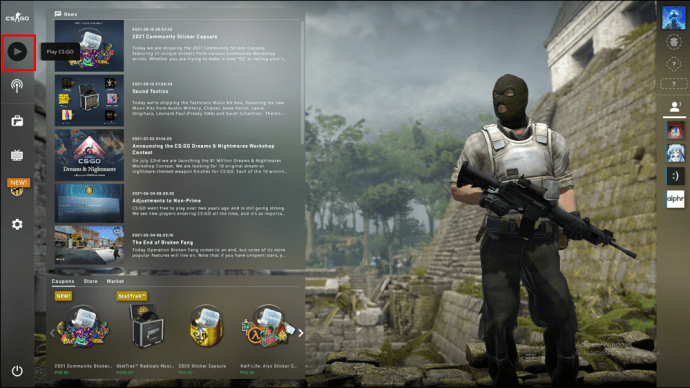
- Κάντε κλικ στην επιλογή "Επίσημο Matchmaking" εδώ.
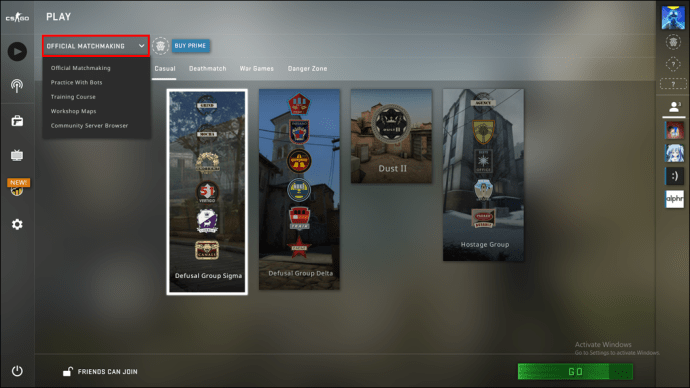
- Επιλέξτε την επιλογή "Πρακτική με ρομπότ" επάνω δεξιά.
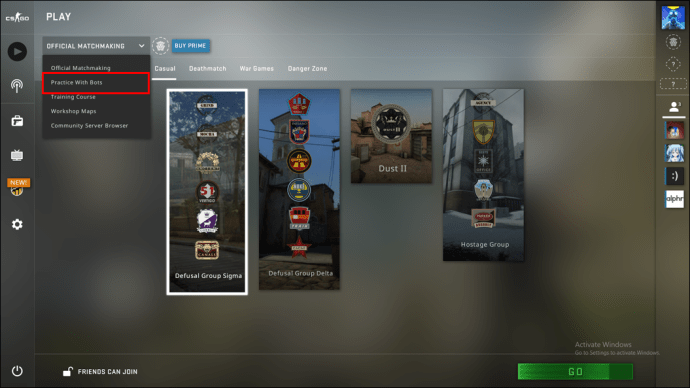
- Επιλέξτε "Friends Need Invite" κάτω αριστερά.
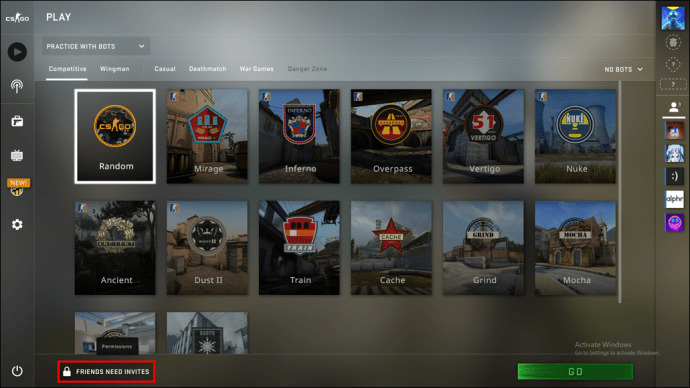
- Κάντε κλικ στο "Μετάβαση" για να ανοίξετε τον χάρτη εκτός σύνδεσης.
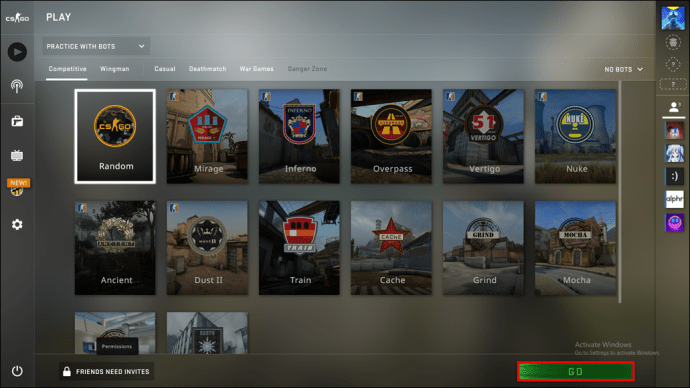
Εντολή για να ανοίξετε το δρόμο σας προς την επάρκεια
Η χρήση των προτεινόμενων εργαλείων και μεθόδων, όπως η εκπαίδευση και οι άδειοι χάρτες και οι εντολές της κονσόλας, είναι μια εξαιρετική επιλογή για νέους και επιστρέφοντες παίκτες. Αυτοί οι χάρτες θα διατηρήσουν έντονες τις δεξιότητές σας στο στόχο, την ανάκρουση, το αντανακλαστικό, την προπυροδότηση και τη χειροβομβίδα. Μπορούν επίσης να βοηθήσουν στη βελτίωση της ομαδικής εργασίας προσκαλώντας φίλους για παραγωγικές συνεδρίες.
Ποια εντολή κονσόλας τράβηξε περισσότερο την προσοχή σας; Ποια πτυχή του παιχνιδιού σας θέλετε να βελτιώσετε στη συνέχεια; Ενημερώστε μας στην παρακάτω ενότητα σχολίων.